

|
Windows操作系统作为优秀的操作系统,由开发操作系统的微软公司控制接口和设计,公开标准,因此,有大量商业公司在该操作系统上开发商业软件。 Bootice是一款非常有用的免费系统工具,尤其是对于经常折腾多系统的同学来说,有了Bootice就能省掉好多功夫,我们可以利用它方便的修改系统开机引导菜单(系统启动菜单)。不过没接触Bootice的用起来可能不太顺手,而且是英文界面,所以今天我就图文结合来给大家介绍一下Bootice的使用方法。当然,在开始之前我们得先下载Bootice(如果你没有安装的话) Physical Disk(物理磁盘) 打开软件后我们首先看到的就是Physical Disk(物理磁盘)选项,界面如下图所示: 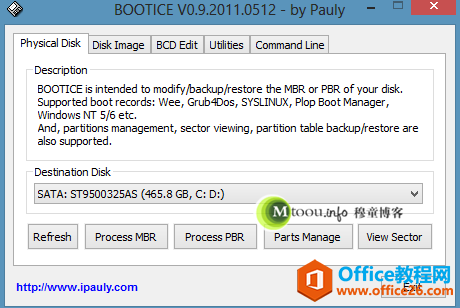 这里主要是调整磁盘主引导记录(MBR)用的,使用前你需要先在Destination Disk中选择你要调整的磁盘。而图中下面的一行按钮的功能分别是:
Bootice的主引导记录选项也就是上面说的第二个“Process MBR(Master boot record)”按钮,点开之后就如下图所示: 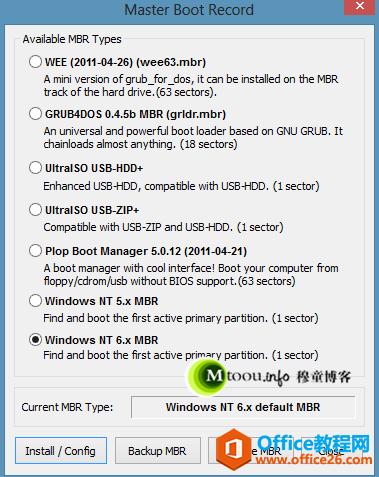 先看上面几个单选框,这都是主引导记录的类型,我分别给你解释:
而最下面的四个按钮是:
下面来看第三个按钮“Process PBR(Parition boot record)”分区引导记录:(分区引导记录与主引导记录类似,只不过是在活动分区上的),整个配置与MBR类似,不多说了。 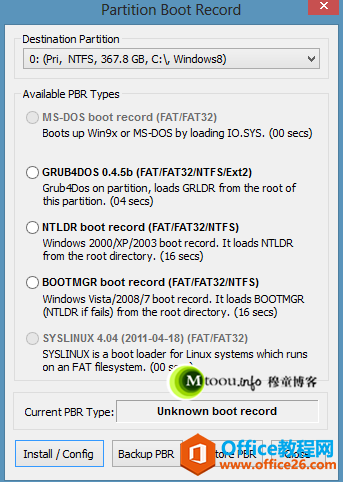 来看看Bootice的Parts Manage(Partitions Manage)分区管理都有些什么功能:  这个是用来管理分区的,其中backup partition table和restore partition table是备份分区表和恢复分区表,其他的就没有什么值得说的了。 Disk Image 再来看第二个选项卡:Disk Image,这是用来管理硬盘镜像的,界面简单不用说了吧,而且我也不太喜欢用这个来管理。 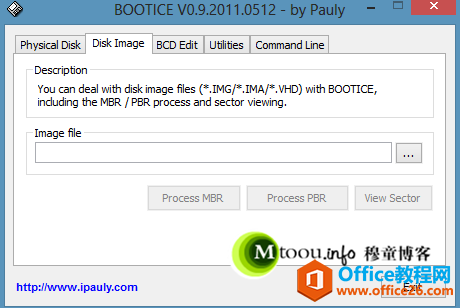 BCD edit 第三个标签栏BCD edit这项是用来管理win7/win8/vista的多系统启动菜单的: 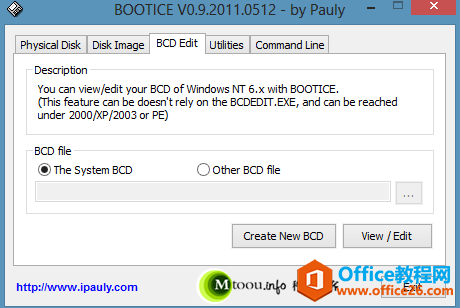 The system BCD会自动打开当前系统的BCD,你也可以窜责other BCD来打开别的BCD文件,甚至可以creat NEW BCD来创建一个新的BCD文件。点击View/edit可以开始编辑,全部的启动项都在这里,你可以随意排序,删改甚至添加新的启动项: 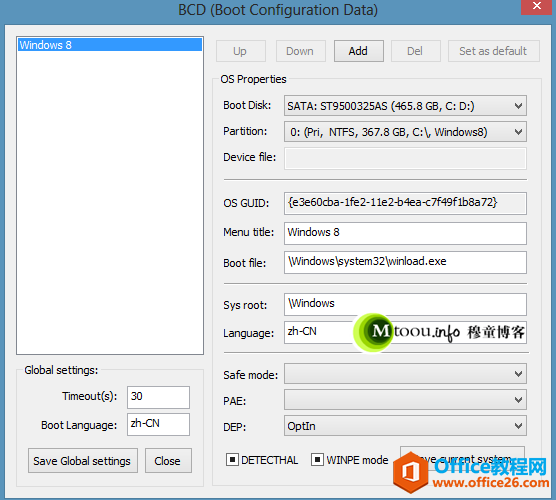 Utilities 这第四个选项卡Utilities一共有两个选项,也是两个比较实用的工具: 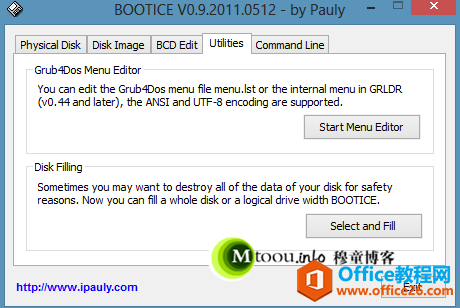 第一个是用来给grub for dos写引导菜单的,和编辑BCD类似,第二个是彻底销毁硬盘数据的,由于windows不能真正删除数据,所以一些机密电脑要格式化硬盘7-35次后才能扔掉硬盘,这就是干这个功能的。 Command Line:这最后一个选项卡是命令行,让你在非图形界面下也能用Bootice的。 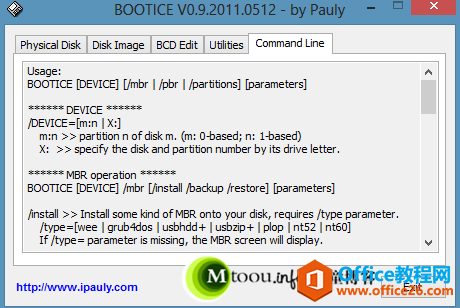 好了,到这里系统引导菜单修复利器:Bootice的功能就介绍到这里了,希望能够对大家有所用处。这种实用的小工具还是推荐大家准备一个的哦,如果觉得不错的话跪求分享、转载哦亲。 Windows操作系统对硬件支持良好。 |
温馨提示:喜欢本站的话,请收藏一下本站!